Phải thừa nhận rằng, việc sử dụng Excel có thể thực sự đáng sợ. Tôi không nói đến việc tạo một bảng tính cơ bản hay định dạng ô. Ý tôi là sử dụng Excel như một công cụ phân tích dữ liệu chuyên nghiệp – kiểu mà bạn phải dùng các công thức phức tạp, tự mình tìm ra xu hướng và xây dựng một thứ gì đó thực sự có ý nghĩa. Đó là một khối lượng công việc khổng lồ, và nó là một nhiệm vụ tôi chưa bao giờ thích thú.
Tuy nhiên, đó lại là điều tôi không thể tránh khỏi. Dù là cho một dự án đại học hay công việc, Excel luôn tìm cách len lỏi vào quy trình làm việc của tôi. Vì vậy, thay vì né tránh hoàn toàn, tôi quyết định tìm kiếm sự trợ giúp: NotebookLM. Cho đến nay, NotebookLM là công cụ AI yêu thích của tôi, và nó thực sự đã thuyết phục tôi rằng AI có thể là một yếu tố thay đổi cuộc chơi về năng suất. Gần đây, tôi nhận ra rằng việc sử dụng NotebookLM một mình đã có những điểm mạnh riêng, nhưng khi kết hợp nó với các công cụ như Excel, nó có thể mở khóa một quy trình làm việc hoàn toàn mới.
Tải Bảng Tính Excel Lên NotebookLM Khi Dữ Liệu Bắt Đầu “Làm Mờ Mắt”
Biến Hỗn Loạn Bảng Tính Thành Thông Tin Chi Tiết Rõ Ràng
NotebookLM không phải là một công cụ bảng tính, vì vậy tôi không thể thực sự sử dụng nó để “thay thế” Excel. Tôi vẫn cần tự mình thực hiện các thao tác để tạo bảng tính, làm sạch dữ liệu và áp dụng công thức. Vì vậy, tôi bắt đầu quá trình bên trong Excel như bình thường. Tôi tạo một bảng tính mới, thêm dữ liệu và tổ chức nó thành các bảng để dễ đọc hơn.
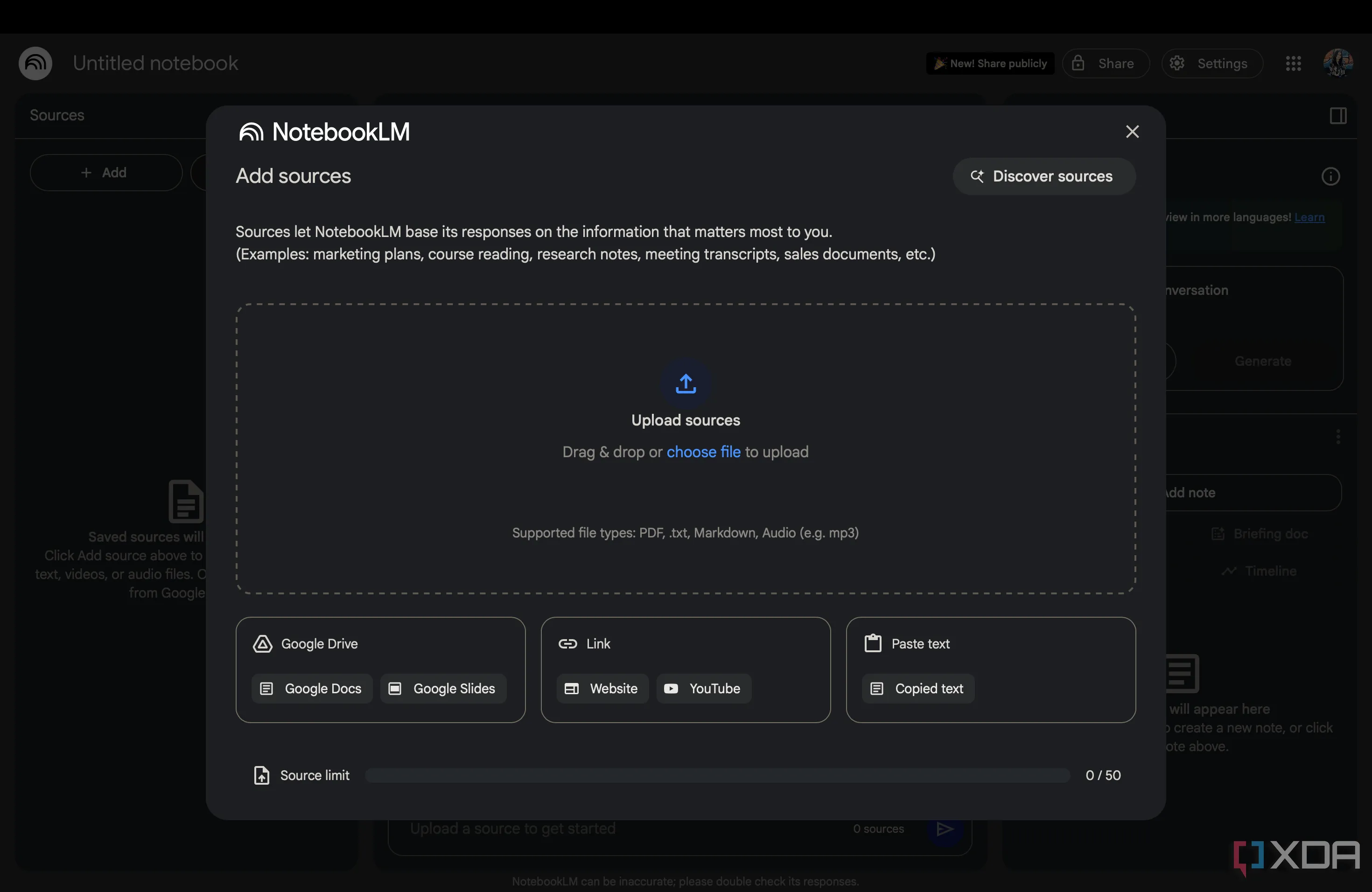 Tải tệp Excel dưới dạng PDF lên NotebookLM để phân tích dữ liệu chuyên sâu
Tải tệp Excel dưới dạng PDF lên NotebookLM để phân tích dữ liệu chuyên sâu
Điểm khác biệt trong quy trình của tôi hiện nay là những gì tôi làm sau khi bảng tính đã sẵn sàng. Thay vì dành hàng giờ cố gắng tự mình hiểu hết mọi thứ, tôi tải tệp lên NotebookLM và để nó giúp tôi phân tích, tìm kiếm các mẫu và hiểu dữ liệu nhanh hơn.
Đối với bài viết này, tôi đã sử dụng một bảng tính mẫu từ file-examples.com, cụ thể là bảng tính ví dụ 5.000 dòng. Điều này là do các bảng tính tôi thường làm việc thường chứa dữ liệu nhạy cảm mà tôi không thể chia sẻ công khai.
Thật không may, NotebookLM hiện không chấp nhận tệp .xlsx làm nguồn. Vì vậy, tôi xuất bảng tính của mình dưới dạng PDF và tải chúng lên một sổ ghi chép (notebook) hiện có hoặc mới trong NotebookLM. Nếu muốn, bạn cũng có thể tải tệp .xlsx lên dưới dạng .csv, .txt hoặc tài liệu Markdown.
NotebookLM Giúp Tóm Tắt Thông Tin Chi Tiết và Làm Nổi Bật Xu Hướng
Hiểu Dữ Liệu Nhanh Hơn
Như tôi đã đề cập ở trên, tôi đang sử dụng một bảng tính ví dụ cho bài viết này do thông tin bảo mật trong các bảng tính mà tôi thường dùng. Bảng tính ví dụ có 5.000 dòng, đây là một ví dụ điển hình về loại bộ dữ liệu lớn mà tôi thường làm việc, và cũng là một khối lượng lớn để xem xét thủ công. Đây chính xác là loại bảng tính mà tôi thà để NotebookLM phân tích cho tôi, đơn giản vì nếu không thì sẽ tốn rất nhiều công sức thủ công.
Ngay sau khi bạn tải một nguồn lên một sổ ghi chép NotebookLM, nó sẽ tóm tắt nội dung trong một đoạn văn ngay bên dưới tên sổ ghi chép (được tự động tạo dựa trên nội dung nguồn). Nó cũng tạo ra ba câu hỏi, mà tôi thấy là một điểm khởi đầu tốt để hiểu dữ liệu tốt hơn, đặc biệt khi tôi không chắc chắn nên tập trung vào điều gì trước. Ví dụ, đây là ba câu hỏi mà NotebookLM đã gợi ý cho bảng tính 5.000 dòng:
- Sự phân bố nhân khẩu học theo giới tính, độ tuổi và quốc gia như thế nào?
- Các xu hướng số học, chẳng hạn như ID, thay đổi như thế nào trong suốt bộ dữ liệu?
- Có những mẫu nào tồn tại trong các ngày được ghi lại cho các cá nhân trong các nguồn này?
Tôi quyết định hỏi NotebookLM cả ba câu hỏi, và các câu trả lời đều vô cùng hữu ích. Ví dụ, trong câu trả lời đầu tiên, nó chỉ ra rằng mặc dù bảng tính có 5.000 dòng, nhưng dữ liệu thực tế bao gồm 50 mục nhập duy nhất được lặp lại 100 lần. Sau đó, nó đã phân tích sự phân bố nhân khẩu học theo giới tính, độ tuổi và quốc gia, tính toán tuổi trung bình và thậm chí nhóm các cá nhân thành các nhóm tuổi.
Tương tự, trong câu trả lời thứ hai, nó đã phân tích cấu trúc của các ID trong bộ dữ liệu. Nó chỉ ra rằng phần lớn bảng tính tuân theo một mẫu ID tuần tự, tăng dần. Điều thú vị là sau đó trong tệp, NotebookLM đã nhận thấy một sự thay đổi: một tập hợp các ID không tuần tự, lặp lại mà không theo mẫu trước đó.
Cuối cùng, trong câu trả lời thứ ba, NotebookLM đã chỉ ra rằng tất cả các mục nhập đều được gắn với chỉ ba ngày cụ thể lặp lại trong toàn bộ bảng tính: 15/10/2017, 16/08/2016 và 21/05/2015. Mỗi khi bạn đặt một truy vấn, ba câu hỏi tiếp theo sẽ xuất hiện, điều này có thể hữu ích khi bạn không chắc chắn nên tìm hiểu điều gì tiếp theo. Tất nhiên, bạn có thể đặt bất kỳ câu hỏi nào bạn có về bảng tính đã tải lên, và NotebookLM sẽ trích xuất câu trả lời từ dữ liệu của bạn trong vài giây.
NotebookLM Có Thể Tạo Báo Cáo Chi Tiết Về Bộ Dữ Liệu Của Bạn
Báo Cáo Giúp Bạn Tiết Kiệm Hàng Giờ Làm Việc
Không có gì lạ khi được yêu cầu lập báo cáo về một bảng tính khổng lồ. Và dù bạn đã làm bao nhiêu lần đi nữa, nó vẫn có thể cảm thấy quá tải, đặc biệt khi bạn đang nhìn chằm chằm vào hàng nghìn dòng dường như không bao giờ kết thúc. NotebookLM giúp quá trình đó dễ dàng hơn rất nhiều. Và mặc dù bạn không nhất thiết phải sao chép-dán báo cáo chính xác y nguyên (tôi cũng không khuyến nghị điều đó), nhưng đó là một điểm khởi đầu tuyệt vời giúp tiết kiệm rất nhiều thời gian.
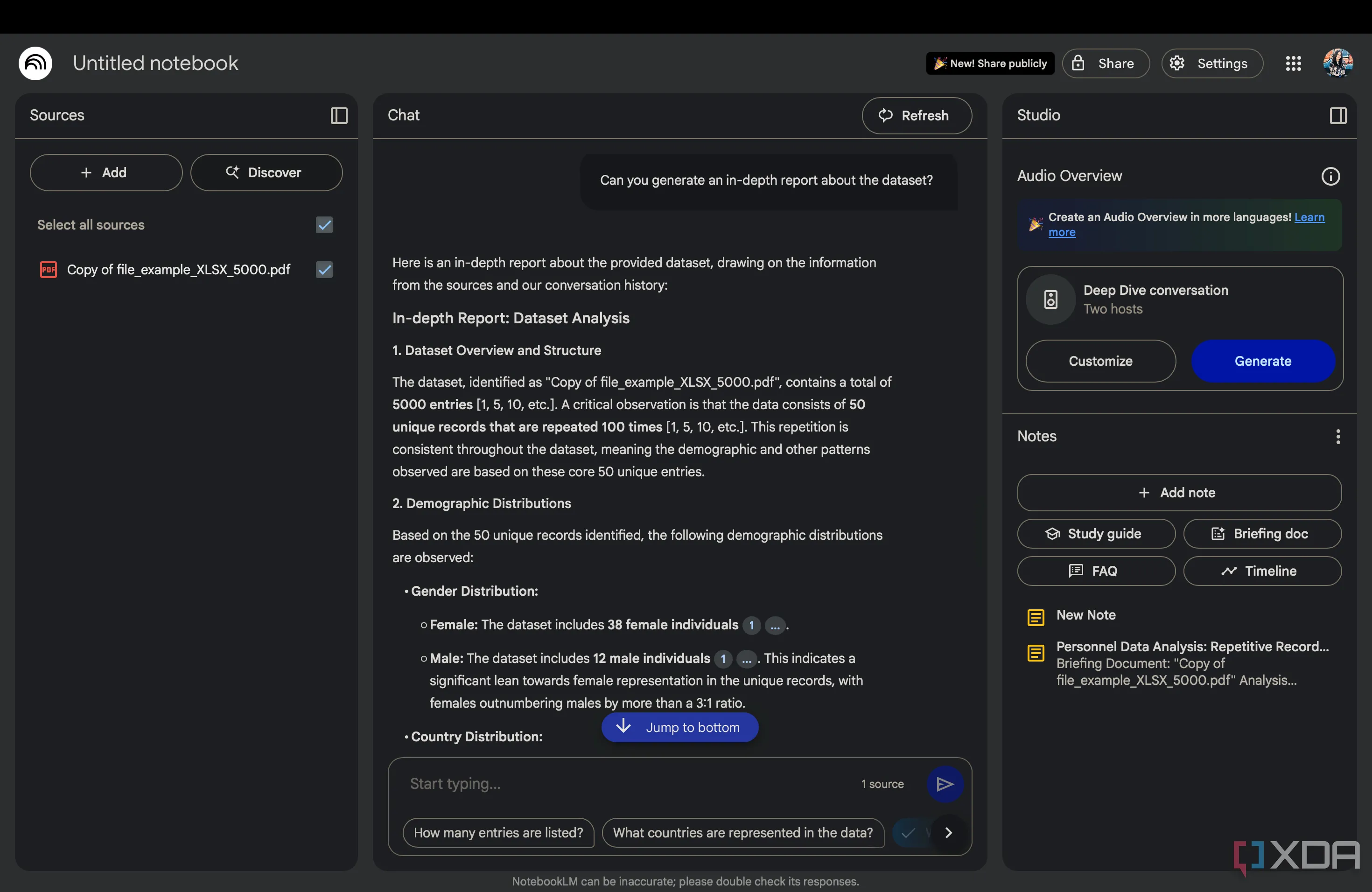 Báo cáo chi tiết dữ liệu Excel được tạo bởi NotebookLM bao gồm tổng quan, phân bố và xu hướng
Báo cáo chi tiết dữ liệu Excel được tạo bởi NotebookLM bao gồm tổng quan, phân bố và xu hướng
Ví dụ, tôi đã yêu cầu NotebookLM tạo một báo cáo chuyên sâu về bộ dữ liệu, và báo cáo nó tạo ra bao gồm:
- Tổng quan và Cấu trúc Bộ dữ liệu
- Phân bố Nhân khẩu học
- Xu hướng Số học trong ID
- Mẫu Ngày Ghi nhận
- Thông tin Chi tiết Tổng thể
Báo cáo bao gồm các ví dụ liên quan và có các trích dẫn xuyên suốt, giúp việc xác minh mọi thứ nhanh chóng và dễ dàng. Ngay cả khi tôi muốn điều chỉnh cách diễn đạt hoặc cấu trúc sau này, việc có được dàn ý ban đầu đó có nghĩa là tôi không phải bắt đầu lại từ đầu. Nó đã cho tôi một cái nhìn rõ ràng về những thông tin chi tiết đáng được làm nổi bật và giúp tôi tiết kiệm công sức tìm kiếm thủ công trong bảng tính để phát hiện xu hướng hoặc bất thường.
NotebookLM Hiếm Khi “Ảo Giác”, Giúp Bạn Tin Tưởng Vào Câu Trả Lời
Tin Tưởng NotebookLM Khi Độ Chính Xác Là Quan Trọng
Đây không phải lần đầu tiên tôi dùng các công cụ AI để hỗ trợ làm việc với bảng tính. Tuy nhiên, mỗi khi làm như vậy, tôi nhận thấy có những lúc các câu trả lời có vẻ hơi sai, như thể AI đang đoán hoặc kéo thông tin không thực sự tồn tại trong tệp. Đó luôn là mối lo ngại lớn nhất của tôi khi sử dụng AI cho bất cứ điều gì liên quan đến dữ liệu. Bây giờ, tôi sẽ không khẳng định rằng câu trả lời của NotebookLM sẽ luôn đúng. Bản thân công cụ cũng đề cập: “NotebookLM có thể không chính xác; vui lòng kiểm tra lại phản hồi của nó.”
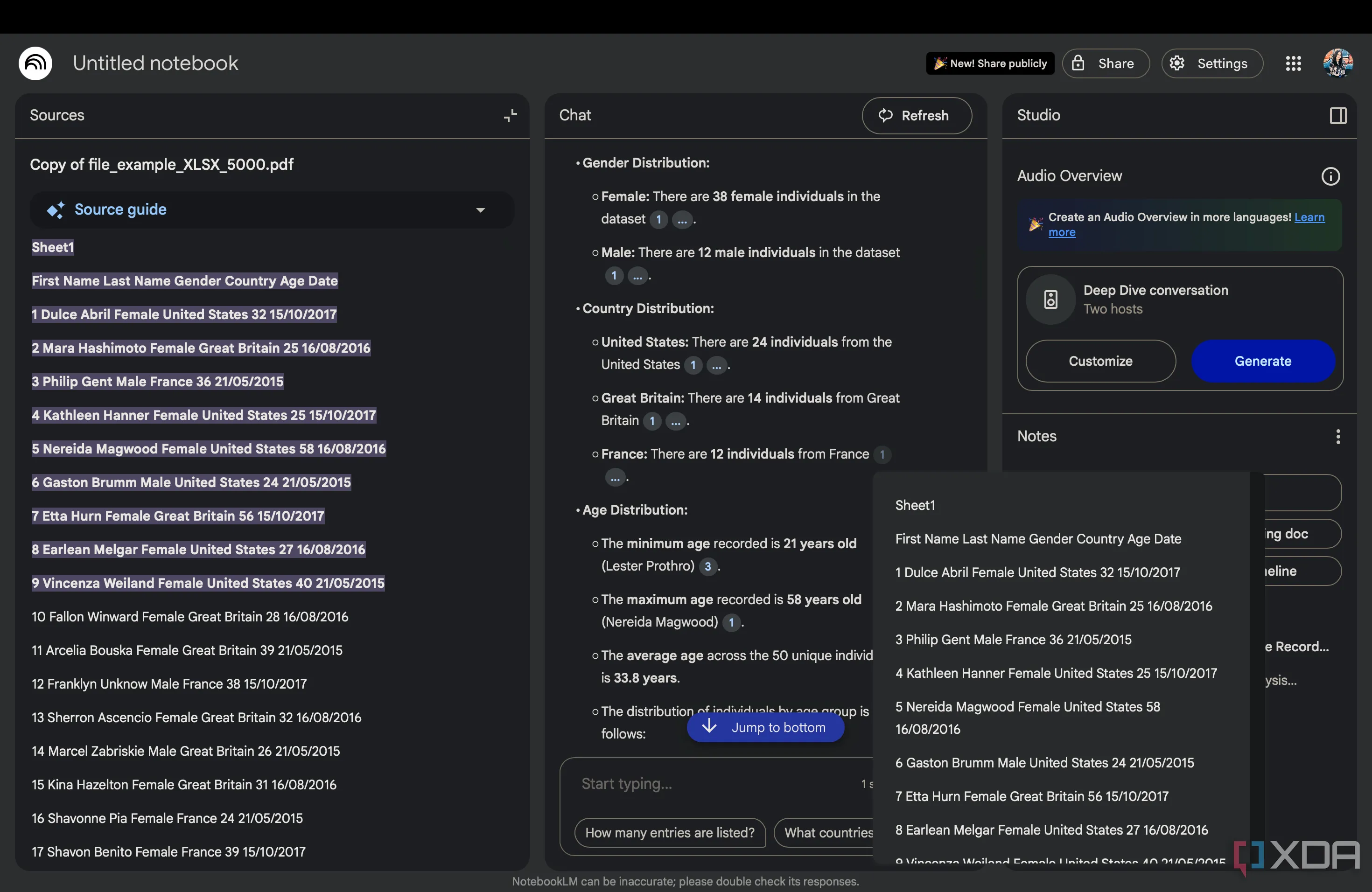 NotebookLM hiển thị trích dẫn nguồn giúp người dùng dễ dàng kiểm tra độ chính xác của các phân tích dữ liệu
NotebookLM hiển thị trích dẫn nguồn giúp người dùng dễ dàng kiểm tra độ chính xác của các phân tích dữ liệu
Tuy nhiên, tôi đã sử dụng công cụ này từ trước khi nó được triển khai rộng rãi, và tôi không thể nhớ một lần nào nó cung cấp cho tôi một câu trả lời không chính xác. Phần tốt nhất của NotebookLM là nó giúp việc xác minh thông tin mà nó cung cấp trở nên dễ dàng như thế nào. Các trích dẫn luôn được hiển thị ngay bên cạnh mỗi phản hồi, vì vậy nếu bạn không chắc chắn về điều gì đó, bạn chỉ cần nhấp và chuyển thẳng đến nguồn. Điều đó cực kỳ hữu ích cho việc kiểm tra chéo các chi tiết mà không cần phải quét thủ công hàng nghìn dòng.
Excel và NotebookLM Là Một Đội Vững Chắc
Nếu bạn giống tôi và chỉ nghĩ đến Excel và bảng tính thôi đã thấy ác mộng, bạn cần thử kết hợp nó với NotebookLM. Phiên bản miễn phí của nó đủ mạnh để xử lý các bộ dữ liệu lớn, vì vậy bạn thậm chí không cần phải trả bất cứ khoản phí nào!
Kết Luận
Việc làm việc với dữ liệu lớn trong Excel thường gây ra không ít áp lực và tốn kém thời gian. Tuy nhiên, qua trải nghiệm thực tế, NotebookLM đã chứng minh được vai trò là một “người bạn đồng hành” đáng tin cậy, giúp biến những bộ dữ liệu phức tạp trở nên dễ hiểu và dễ quản lý hơn. Từ việc tóm tắt thông tin chi tiết, phát hiện xu hướng ngầm định đến việc tự động tạo báo cáo chuyên sâu, NotebookLM không chỉ nâng cao hiệu quả công việc mà còn giảm bớt gánh nặng tinh thần cho người dùng. Khả năng cung cấp trích dẫn nguồn rõ ràng và độ chính xác cao là những điểm cộng lớn, giúp bạn tự tin hơn vào kết quả phân tích.
Dù không thể thay thế hoàn toàn Excel, sự kết hợp giữa hai công cụ này đã tạo ra một quy trình làm việc đột phá, giúp bạn tiết kiệm hàng giờ đồng hồ và biến nỗi lo lắng về dữ liệu thành một lợi thế cạnh tranh. Đừng ngần ngại thử nghiệm NotebookLM để khám phá sức mạnh tiềm ẩn của nó trong việc xử lý và phân tích dữ liệu Excel, đặc biệt khi phiên bản miễn phí cũng đủ sức mạnh cho nhiều tác vụ. Hãy chia sẻ trải nghiệm của bạn với NotebookLM và Excel ở phần bình luận bên dưới nhé!